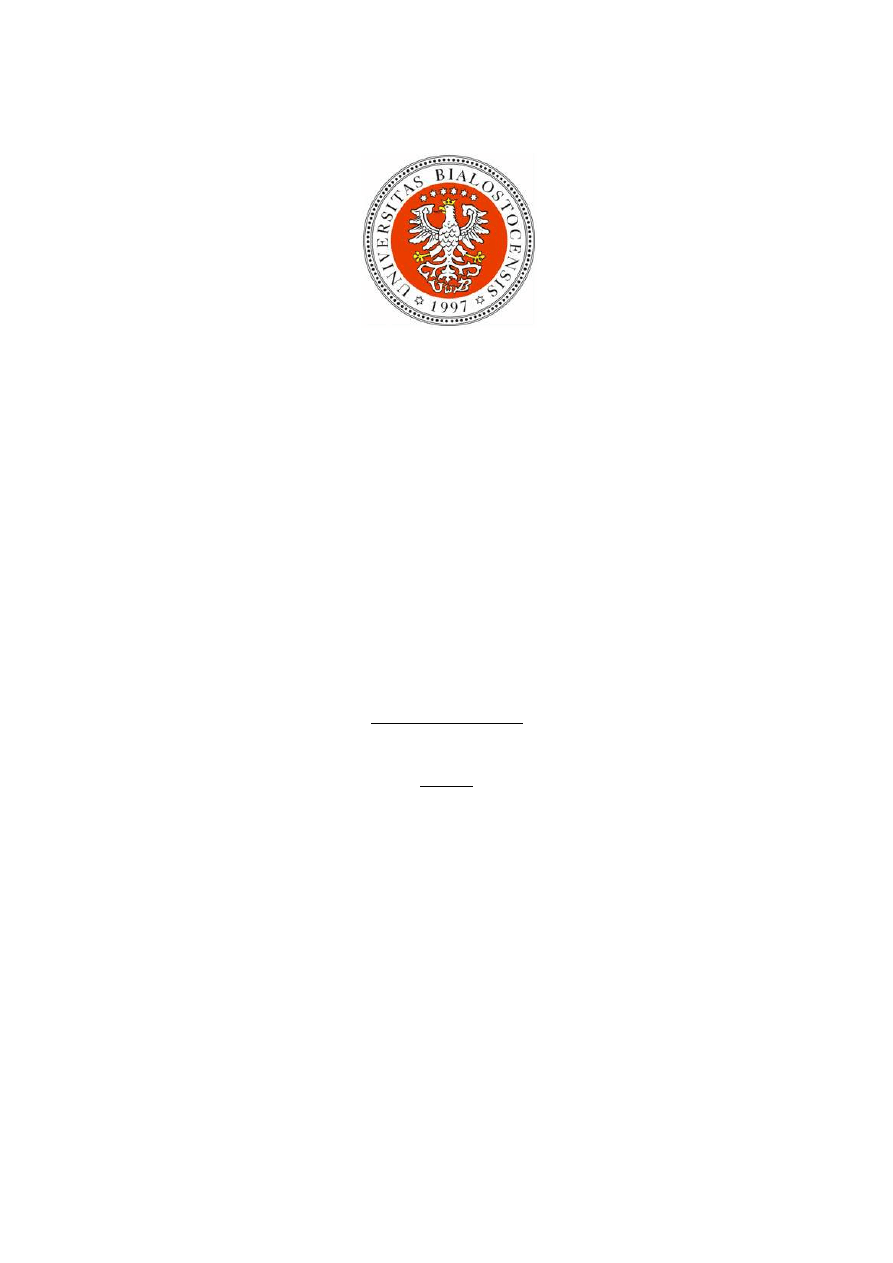
Uniwersytet w Białymstoku
Wydział Matematyki i Informatyki
Instytut Informatyki
Materiały bazowe do zajęć z przedmiotu:
Systemy operacyjne
Laboratorium nr 01
Temat:
Systemy Operacyjne,
System unix/linux - wiadomości wstępne
mgr Adam Bonda
Białystok 2008
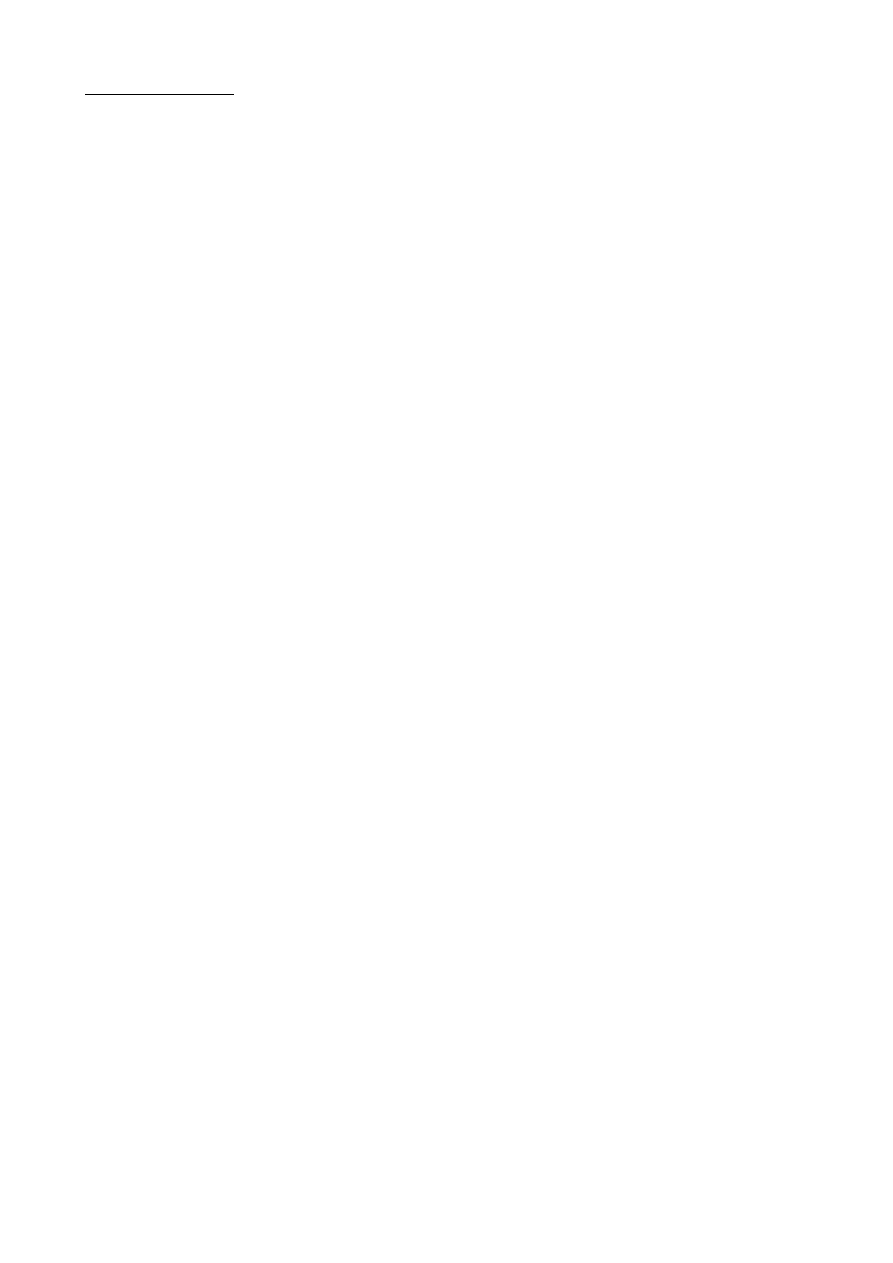
Cel laboratorium: Zapoznanie si
ę
z podstawowymi definicjami, przyswojenie ogólnej
wiedzy na temat rozwoju systemów operacyjnych, wst
ę
pne zapoznanie si
ę
z
struktur
ą
systemu i podstawowe komendy Linux'a.
(1) Wiadomo
ś
ci ogólne:
System komputerowy – zestaw sprz
ę
tu (hardware) i „o
ż
ywiaj
ą
cego” go oprogramowania
(software). Oba te elementy tworz
ą
zasoby systemu.
Zasoby systemu komputerowego to:
✔
procesor (ang. CPU – Central Processing Unit) – element wykonuj
ą
cy program
✔
pami
ęć
operacyjna – umieszczane s
ą
w niej wykonywane programy
✔
program
→
✔
dane
✔
urz
ą
dzenia zewn
ę
trzne: drukarki, terminale, pami
ę
ci dyskowe, ta
ś
mowe itp.
Program – zbiór instrukcji zrozumiałych dla komputera przechowywanych na
odpowiednim no
ś
niku danych i przenoszonych do pami
ę
ci operacyjnej na czas
wykonywania programu.
Wykonywanie programu polega na post
ę
powaniu zgodnie z zapisan
ą
instrukcj
ą
(algorytmem).
Elementem umo
ż
liwiaj
ą
cym prac
ę
całego systemu komputerowego jest pewien minimalny
zestaw oprogramowania okre
ś
lany powszechnie mianem systemu operacyjnego (ang.
operating system – OS).
Do najbardziej znanych rodzin i typów systemów operacyjnych nale
żą
:
✔
Amiga: AmigaOS, AROS Research Operating System (AROS), MorphOS
✔
Apple: Apple DOS, ProDOS, GS/OS, Mac OS, Mac OS X, Mac OS X Server, A/UX,
Lisa OS
✔
Atari: Atari TOS, MultiTOS, FreeMiNT
✔
Be: BeOS, BeIA, NewOS/Haiku, yellowTAB Zeta
✔
DEC/Compaq: AIS, OS-8, RSTS/E, RSX, RT-11, TOPS: TOPS-10, TOPS-20, VMS
(pó
ź
niej przemianowany na OpenVMS)
✔
IBM: OS/2, AIX, OS/400, OS/390, VM/CMS, DOS/VSE, DOS/360, OS/360, MFT,
MVT, PC-DOS, SVS, MVS, TPF, ALCS, z/OS
✔
ICL: EXEC, JEAN, MINIMOP, GEORGE
✔
Microsoft: MS-DOS (PC-DOS, DR-DOS, FreeDOS, DOS, QDOS), Microsoft
Windows: 1.0, 2.0, 3.x, 95/98/98 SE/Me, CE, NT/2000/XP/2003/2008/FLP/Vista
✔
Novell: NetWare, Novell DOS
✔
NeXT: NeXTStep
✔
Unisys: MCP(Master Control Program), OS 2200.
✔
UNIX i jego pochodne: AIX, BSD, FreeBSD, NetBSD, OpenBSD, DragonFly BSD,
DesktopBSD, PC-BSD, Digital UNIX, HP-UX, IRIX, Mac OS X, Minix, OSF/1, SCO
UNIX, Sun Solaris (dawniej SunOS), System V, QNX, Ultrix, Venix, Xenix,
GNU/Linux (system GNU z j
ą
drem Linux), GNU/Hurd (system GNU z j
ą
drem
Hurd),, Linux
✔
systemy czasu rzeczywistego (ang. realtime systems): LynxOS, OS9, Phoenix-
RTOS, QNX, Nut/OS, RT-Linux, SenseOS, VxWorks, Suse Linux Enterprise Real
Time, MicroC/OS-II
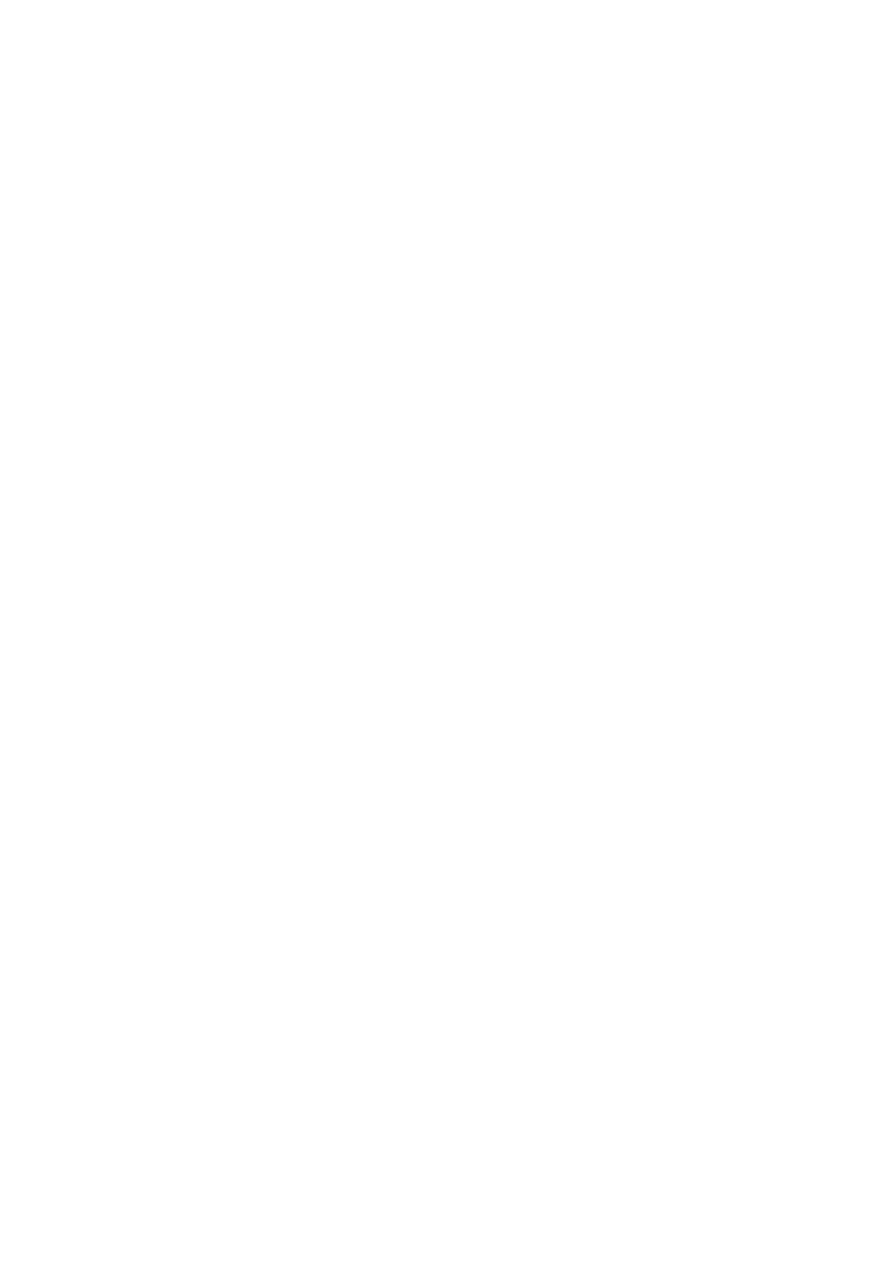
Zadaniem ka
ż
dego systemu operacyjnego jest:
✔
efektywne wykorzystywanie sprz
ę
tu (procesora, pami
ę
ci itp.)
✔
koordynowanie pracy sprz
ę
tu, programów i u
ż
ytkowników
✔
ułatwienie u
ż
ytkownikom korzystania z komputera
Poprzez realizacj
ę
tych zada
ń
OS kontroluje niemal wszystkie czynno
ś
ci komputera i
urz
ą
dze
ń
do
ń
podł
ą
czonych. Decyduje w jaki sposób s
ą
wykorzystywane zasoby
komputerowe, a wi
ę
c i co wy
ś
wietlane jest na ekranie monitora.
Ze wzgl
ę
du na wysoki stopie
ń
komplikacji budowy sprz
ę
tu komputerowego, zazwyczaj nie
zezwala si
ę
programom na bezpo
ś
redni dost
ę
p do zasobów sprz
ę
towych, a jedynie
poprzez OS. Rozwi
ą
zuje to wiele problemów np. umo
ż
liwia OS zachowanie kontroli nad
prac
ą
komputera, zwalnia z gruntownej znajomo
ś
ci zasad pracy komputera i urz
ą
dze
ń
peryferyjnych programistów i u
ż
ytkowników.
Budowa OS determinowana jest ich typem i przeznaczeniem. System operacyjny mo
ż
e
stanowi
ć
jeden program, lub kilka, czy kilkana
ś
cie, z których pewien wyró
ż
niony, b
ą
d
ź
ich
grupa nosi nazw
ę
j
ą
dra systemu (ang. kernel). Kernel uruchamiany jest jako proces
pierwotny i sprawuj
ą
c kontrol
ę
nad całym systemem komputerowym. OS dostarczane s
ą
z
pewnym zestawem programów usługowych, które wspomagaj
ą
działanie j
ą
dra. Składaj
ą
si
ę
na nie zarówno proste, odpowiedzialne za wykonywanie pojedynczych polece
ń
u
ż
ytkownika, jak i bardziej rozbudowane programy o szerszym zastosowaniu (okre
ś
lane
s
ą
one terminem aplikacji u
ż
ytkowych lub oprogramowania aplikacyjnego)
Do ko
ń
ca lat 60-ych wi
ę
kszo
ść
z powstałych przed Unix'em systemów operacyjnym
dedykowana była okre
ś
lonemu typowi komputerów – wi
ą
zało si
ę
to z wysokimi nakładami
kosztów i szybkim starzeniem si
ę
OS, wraz z unowocze
ś
nianiem konstrukcji sprz
ę
towych.
Doprowadziło to do unifikacji (zmniejszenia ró
ż
norodno
ś
ci) konstrukcji sprz
ę
tu
komputerowego i przystosowania systemów operacyjnych do pracy na całej rodzinie, a nie
(jak do tej pory) na jednym typie komputerów.
Wprowadzono wi
ę
c ujednolicenie koncepcyjne w zakresie danej rodziny komputerów, na
których mo
ż
na było uruchamia
ć
OS jak i aplikacje u
ż
ytkowe. Dana rodzina komputerów
charakteryzuje si
ę
podobn
ą
architektur
ą
(konstrukcj
ą
) oraz tym samym lub zbli
ż
onym
typem zastosowanego procesora. Mówimy wi
ę
c o platformie komputerów osobistych klasy
PC, które bazuj
ą
na procesorach typu x86 firmy Intel, zapocz
ą
tkowanych przez 16-bitowy
procesor 8086, które z kolei wywodził si
ę
z 8-bitowego układu 8085. Nazwa architektury
wywodzi si
ę
od nazw pierwszych modeli z tej rodziny, których numery ko
ń
czyły si
ę
liczb
ą
86.
W zakresie unifikacji konstrukcji sprz
ę
tu najbardziej znacz
ą
c
ą
rol
ę
odegrały firmy DEC i
IBM, natomiast w zakresie OS Laboratoria Bella w których opracowana system Unix i
udost
ę
pniono go nieodpłatnie ameryka
ń
skim uniwersytetom. Zapocz
ą
tkowało to szybki
rozwój Unixa i przystosowanie go do pracy z ró
ż
nymi komputerami. Dalsze modyfikacje i
migracja systemu mo
ż
liwa była dzi
ę
ki zastosowaniu j
ę
zyka C w znacznej cz
ęś
ci kodu
(fragmenty assemblera – wewn
ę
trzny j
ę
zyk komputera – realizowały tylko te, najbardziej
zale
ż
ne od sprz
ę
tu cz
ęś
ci kodu).
(2) Struktura systemu plików, powłoka systemowa i podstawowe
komendy
Po zalogowaniu si
ę
do systemu, automatycznie uruchamiana jest powłoka systemu (ang.
shell). Najpopularniejsz
ą
obecnie stosowan
ą
powłok
ą
jest bash (Bourne-Again Shell) jej
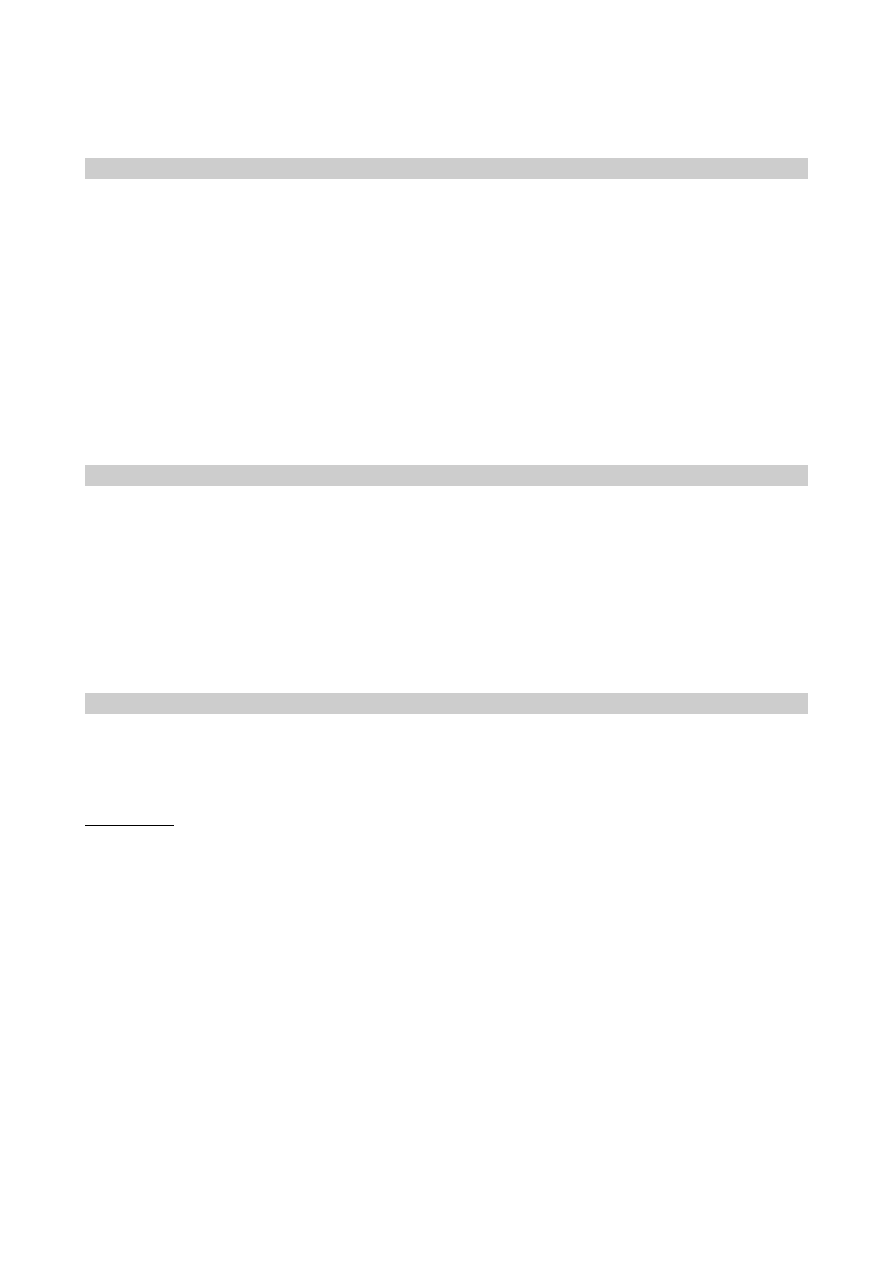
starczym odpowiednikiem jest sh (Bourne Shell).
To, jaka powłoka jest automatycznie uruchamiana podczas logowania okre
ś
lone jest w
nast
ę
puj
ą
cej lokalizacji:
/etc/passwd
Aby, móc jednak wy
ś
wietli
ć
zawarto
ś
ci plików potrzebna jest znajomo
ść
:
✔
zestawu komend umo
ż
liwiaj
ą
cych sprawne poruszanie si
ę
po systemie plików,
✔
narz
ę
dzi do podgl
ą
du,
✔
wiedzy o strukturze drzewa katalogów systemów Unix'owych, w tym Linux'a
(aktualnie u
ż
ywanej dystrybucji).
Pomoc systemowa
Systemy Unix oferuj
ą
pomoc systemow
ą
(
man, apropos, whatis
) w postaci tekstowych
dokumentów opisuj
ą
cych działanie, składni
ę
wywołania programów i narz
ę
dzi
zainstalowanych w systemie. Dokumentacja dost
ę
pna jest po wpisaniu polecenia man
(ang. manual) i podaniu jako pierwszego argumentu nazwy programu, usługi, lub pliku
(systemowego), dla którego pomoc chcemy uzyska
ć
, np.:
man passwd
Dokumentacja podzielona jest na sekcje, których ilo
ść
zale
ż
y upodoba
ń
twórcy.
Główne cz
ęś
ci opisu to:
NAME: zawiera zwi
ę
zły opis działania polecenia
SYNOPIS: składnia poleceniach
AVAILABILITY: platforma sprz
ę
towa, na której dost
ę
pne jest polecenie
DESCRIPTION: pełny opis wywoływanego polecenia
EXAMPLES: przykłady u
ż
ycia polecenia
FILES: pliki np.: konfiguracyjne
SEE ALSO: powi
ą
zania, polecenia pokrewne
wi
ę
cej na temat samej pomocy mo
ż
na dowiedzie
ć
si
ę
wpisuj
ą
c:
man man
Nawigacja stron pomocy kontrolowana jest poleceniem
more
przy pomocy nast
ę
puj
ą
cych
skrótów: spacja (kolejna strona), Ctrl+B (poprzednia strona), q – zamkni
ę
cie i opuszczenie
przegl
ą
darki, / - wyszukiwanie tekstu w przód lub ? w tył, n,N – przej
ś
cie do nast
ę
pnego
(n) lub poprzedniego (N) wyst
ą
pienia poszukiwanego wyra
ż
enia
Zadanie 1:
Zapoznaj si
ę
z zawartymi powy
ż
ej poleceniami. Sprawd
ź
jak nazywa si
ę
przedostatnia
sekcja dokumentacji man, podaj nazw
ę
pierwszego powi
ą
zania wyst
ę
puj
ą
cego w tej
sekcji. Jaka komenda wy
ś
wietla ostatni rozdział tego powi
ą
zania?
Struktura drzewa katalogów
Rodzin
ę
systemów Unix'owych cechuje hierarchiczna (drzewiasta) struktura plików i
katalogów przypominaj
ą
ca odwrócone drzewo. Skoro wyst
ę
puje tu jakie
ś
„drzewo” to musi
by
ć
i korze
ń
(ang. root). W rzeczy samej Unix'y posiadaj
ą
korze
ń
, jest nim katalog główny
(ang. Root directory) oznaczany symbolem „/” (ang. slash). U
ż
yte sformułowania
„hierarchiczna” nie jest do ko
ń
ca
ś
cisłe, poniewa
ż
wyst
ę
powa
ć
mog
ą
tutaj dowi
ą
zania
danego pliku do ró
ż
nych katalogów, jak i plików do plików.
Na ogół system plików (ang. file system – fs) głównego katalogu wi
ę
kszo
ś
ci dystrybucji
Linux'owych posiada nast
ę
puj
ą
c
ą
struktur
ę
:
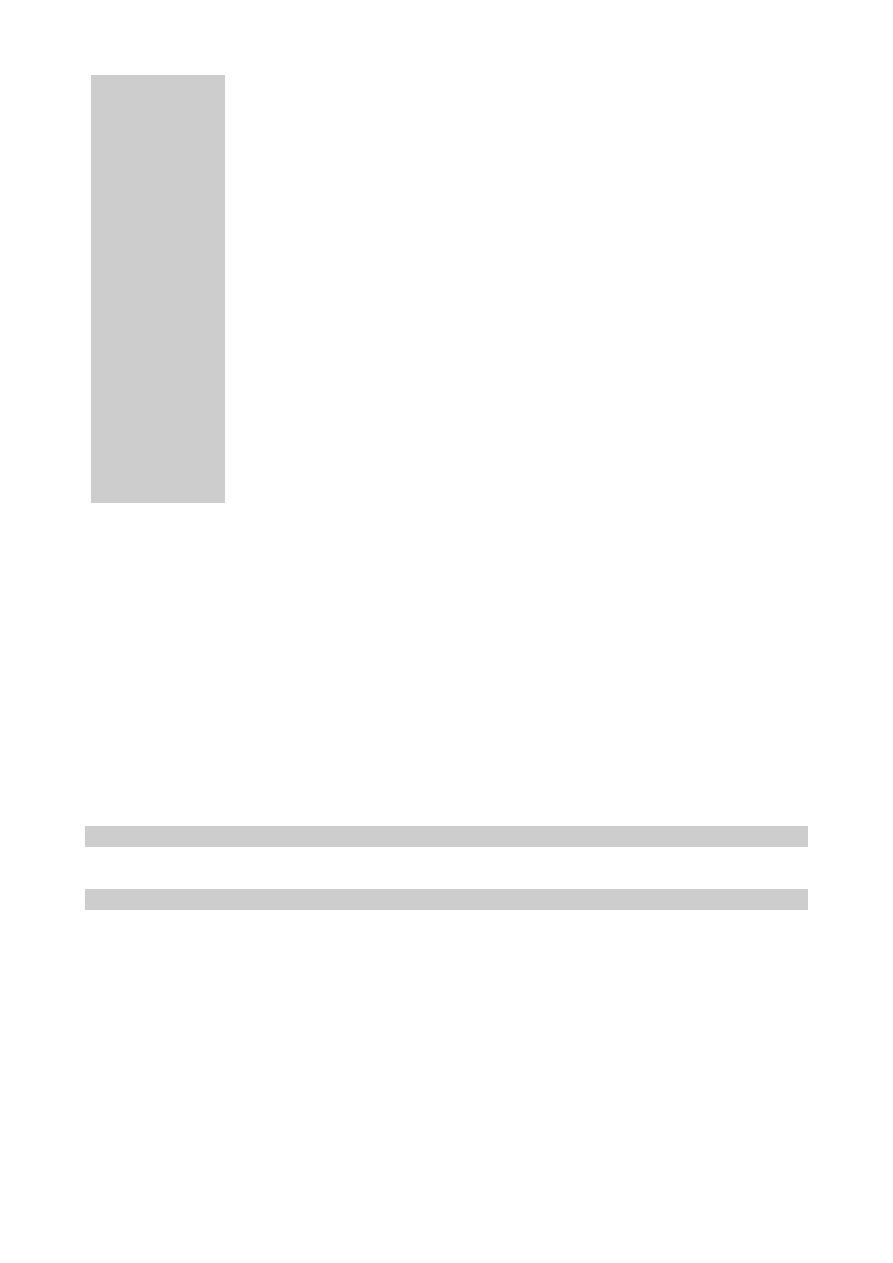
/
|—/bin
|—/boot
|—/dev
|—/etc
|—/home
|—/lib
|—/mnt
|—/opt
|—/proc
|—/lost+found
|—/root
|—/sbin
|—/tmp
|—/usr
|—/bin
|—/lib
|—/sbin
|—/tmp
/var
—
katalog główny (root dir)
—
katalog bazowego zestawu polece
ń
—
katalog plików rozruchu systemu
—
katalog plików specjalnych, reprezentuj
ą
cych urz
ą
dzenia
—
katalog plików konfiguracyjnych systemu
—
katalog kont u
ż
ytkowników (poza root'em)
—
katalog bibliotek systemowych i plików nagłówkowych
—
punkt mount'owania systemu plików i urz
ą
dze
ń
—
katalog instalacji oprogramowania zewn
ę
trznego
—
katalog specjalny, informacje systemowe (wirtualny fs)
—
pliki odzyskane podczas sprawdzania spójno
ś
ci fs
—
katalog domowy administratora
—
katalog programów systemowych
—
katalog plików tymczasowych
—
katalog podkatalogów systemowych
—
podkatalog uzupełniaj
ą
cego zestawu polece
ń
—
podkatalog bibliotek narz
ę
dziowych
—
podkatalog uzupełniaj
ą
cych programów systemowych
—
podkatalog plików tymczasowych
—
katalog zmieniaj
ą
cych si
ę
plików systemowych (logi, kolejki)
Unix posiada 3 rodzaje plików:
(a) zwykłe pliki dyskowe (ang. files) s
ą
to pliki binarnej lub tekstowej.
(b) katalogi (ang. directory) zawieraj
ą
(lub nie) pliki dowolnego z wymienionych typów.
(c) pliki specjalne (ang. special files) – mog
ą
dotyczy
ć
:
●
urz
ą
dze
ń
zewn
ę
trznych zainstalowanych w komputerze (dyski,
karty muzyczne itp.)
●
ł
ą
czy nazwanych (pliki FIFO) słu
żą
cych do porozumiewania si
ę
procesów
niespokrewnionych. Ł
ą
cze musi zosta
ć
jawnie utworzone, jako plik specjalny
poprzez funkcj
ę
mknod()
. Dalsze mechanizmy porozumiewania si
ę
s
ą
analogiczne jak w przypadku plików. Usuni
ę
cie ł
ą
cza nast
ę
puje poprzez funkcj
ę
unlink()
Nazwy rozpoczynaj
ą
ce si
ę
uko
ś
nikiem „
/
” okre
ś
laj
ą
pełn
ą
ś
cie
ż
k
ę
(ang. absolute
pathname) do pliku:
/etc/passwd
okre
ś
la,
ż
e plik
passwd
znajduje si
ę
w katalog
etc
, do którego dost
ę
p jest bezpo
ś
rednio z
głównego katalogu. Je
ś
li w linii nie było by pierwszego uko
ś
nika:
etc/passwd
to o pliku passwd wiedzieliby
ś
my tylko tyle,
ż
e znajduje si
ę
w katalogu (ang. relative
pathname) etc. Gdyby był to jaki
ś
mniej charakterystyczny katalog i plik to jedyn
ą
nadziej
ą
na znalezienie znajduj
ą
cego si
ę
nim pliku byłoby skorzystanie z programu
umo
ż
liwiaj
ą
cego wyszukiwanie.
Prócz charakterystycznego symbolu / oznaczaj
ą
cego katalog główny, u
ż
ywa si
ę
tak
ż
e
innych symboli dla okre
ś
lenia wybranych katalogów:
. - oznacza katalog bie
żą
cy,
.. - oznacz katalog bezpo
ś
rednio nadrz
ę
dny;
~ - oznacz katalog domowy u
ż
ytkownika.
Nazwa pliku zwykłego i katalogu mo
ż
e składa
ć
si
ę
z dowolnego ci
ą
gu znaków ASCII.
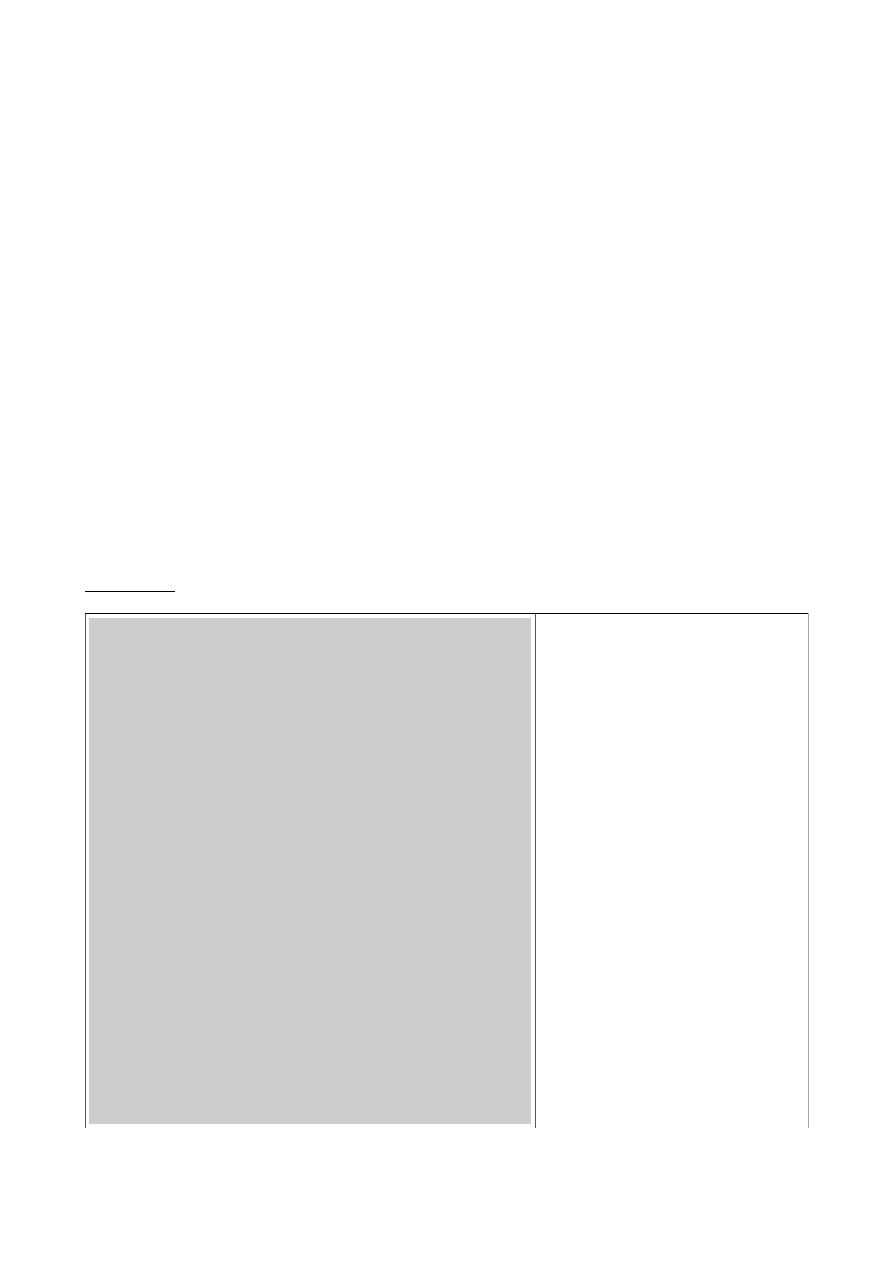
Wielkie i małe litery s
ą
rozró
ż
nialne. Ze wzgl
ę
du na specjalne znaczenie niektórych
znaków dla shella, zaleca si
ę
u
ż
ywanie w nazwach tylko znaków przenaszalnych: liter,
cyfr, podkre
ś
lenia i kropki. Znaki o specjalnym znaczeniu dla powłoki (zwane
metaznakami) to:
* ? ; | & \ < > [ ] ` ' ”
u
ż
ycie ich w nazwach plików wi
ąż
e si
ę
z tym,
ż
e w poleceniach odwołuj
ą
cych si
ę
do takich
nazwa musz
ą
by
ć
„cytowane” z u
ż
yciem:
znaku backslash
\
, apostrofów
'
lub cudzysłowów
”
.
Je
ś
li nazwa pliku zaczyna si
ę
od znaku kropki, to dla pewnej grupy polece
ń
plik jest
traktowany jako ukryty.
Poruszanie si
ę
po systemie plików
pwd
(ang. print working directory)
cd arg
(ang. change directory)
mkdir arg
(ang. make directory)
rmdir arg
(ang. remove directory)
mv arg1 arg2
(ang. move)
ls
(ang. list)
– wy
ś
wietla nazw
ę
aktualnego katalogu roboczego
– zmienia katalog na podany w argumencie (o ile
istnieje)
– tworzy katalog podany w argumencie (o ile nie
istnieje)
– usuwa katalog podany w argumencie (o ile istnieje)
– przenosi, b
ą
d
ź
zmienia nazw
ę
, jako pierwszy
argument podaje si
ę
przenoszony pliku/katalog, jako
drugi miejsce lub docelow
ą
nazw
ę
– listuje standardow
ą
zawarto
ść
bie
żą
cego katalogu
Przykłady:
login@nazwa:~$ pwd
/home/login
login@nazwa:~$ cd ..
login@nazwa:/home$ pwd
/home
login@nazwa:/home$ mkdir ./login/test01
login@nazwa:/home$ cd ~/test01
login@nazwa:~/test01$ pwd
/home/login/test01
login@nazwa:~/test01$ cd /
login@nazwa:/$ pwd
/
login@nazwa:/$ mv ~/test01 ~/test02
login@nazwa:/$ mkdir ~/test02/x1
login@nazwa:/$ mv ~/test02/x1 ~/x1
login@nazwa:/$ cd /home/login/test02
login@nazwa:~test02$ pwd
/home/login/test02
login@nazwa:~test02$ rmdir ../test02 ~/x1
login@nazwa:~$ cd ..
login@nazwa:~$ cd test02
-bash: cd: test02: No such file or directory
wy
ś
wietla aktualny kat. roboczy
wychodzi do katalogu
nadrz
ę
dnego
tworzy katalog test01 w kat.
domowym przy u
ż
yciu
ś
cie
ż
ki
bezwzgl
ę
dnej
wychodzi o głównego kat.
zmienia nazw
ę
kat. test01
znajduj
ą
cego si
ę
w kat.
domowym na test02
tworzy podkatalog x1, a
nast
ę
pnie przenosi go katalogu
domowego
usuwa zarówno katalog test02,
jak i x1
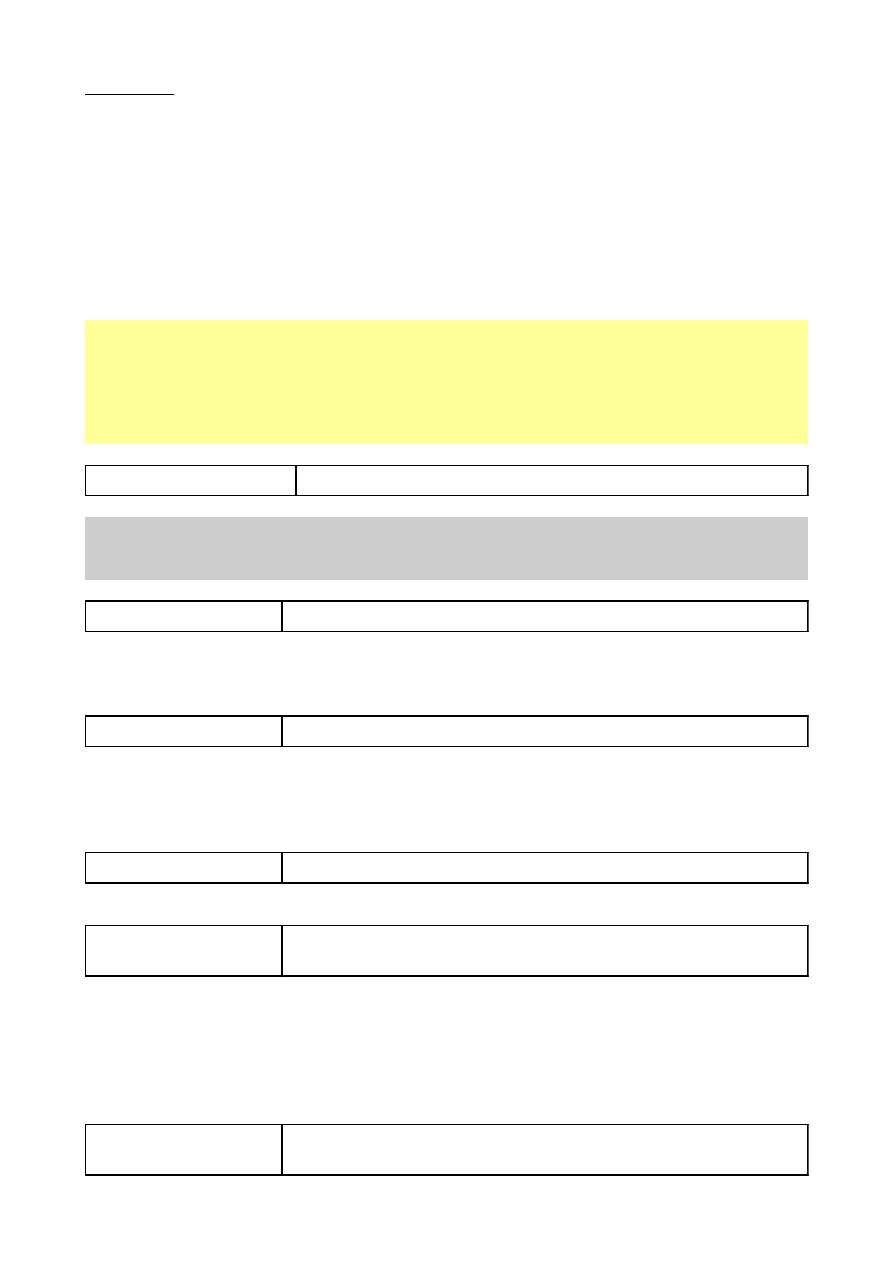
Zadanie 2:
Przy u
ż
yciu pojedynczej komendy wyjd
ź
do głównego katalogu. Wejd
ź
do katalogu
domowego u
ż
ywaj
ą
c
ś
cie
ż
ki bezwzgl
ę
dnej. Stwórz katalog o nazwie wg wzoru
dzien'miesi
ą
c`pierwszaliteranazwiska|pierwszeliteraimienia
np.:
1'10`B|A
wejd
ź
do stworzonego tego katalogu i wy
ś
wietl nazw
ę
aktualnego katalogu roboczego, a
nast
ę
pnie wyjd
ź
do katalogu nadrz
ę
dnego i wy
ś
wietl list
ę
wszystkich! plików i katalogów.
U
ż
ywaj
ą
c
ś
cie
ż
ki bezwzgl
ę
dnej, jednym poleceniem stwórz w wewn
ą
trz ostatnio
powstałego katalogu podkatalog o nazwie
test
, a nast
ę
pnie usu
ń
go w ten sam sposób.
Działania na plikach (katalogach)
* zast
ę
puje ci
ą
g dowolnych znaków
? zast
ę
puje dokładnie jeden znak
[lista] – zast
ę
puje dokładnie jeden znak z podanej listy znaków w nawiasie kwadratowym
[abc] – na okre
ś
lonej pozycji nazwy pliku mo
ż
e wyst
ą
pi
ć
tylko jedna z liter a, b lub c
[a-z] – na okre
ś
lonej pozycji nazwy pliku mog
ą
wyst
ą
pi
ć
liter od a do z
[19] – na okre
ś
lonej pozycji nazwy pliku mo
ż
e wyst
ą
pi
ć
tylko cyfra 1 lub 9
touch arg1
tworzy plik o podanej nazwie, lub zmienia dat
ę
stworzenia pliku
login@nazwa:~$ touch plik1
login@nazwa:~$ ls
plik1
head arg1
wy
ś
wietla 10 pierwszych linii pliku podanego jako argument
-c, --bytes=[-]ILE
wypisanie pierwszych ILE bajtów z ka
ż
dego pliku
-n, --lines=[-]ILE
wypisanie pierwszych ILE linii zamiast 10
z `-' - wypisanie wszystkich oprócz ostatnich ILE bajtów/linii ka
ż
dego pliku
tail arg1
wy
ś
wietla 10 ostatnich linii pliku podanego jako argument
-c, --bytes=N
wypisanie ostatnich N bajtów
-f, --follow[={name|descriptor}]
wypisywanie nowych danych kiedy plik ro
ś
nie;
-f, --follow i --follow=descriptor s
ą
równowa
ż
ne
-n, --lines=N
wypisanie ostatnich N linii zamiast ostatnich 10
cat arg1 arg2 ...
wy
ś
wietla zawarto
ść
pliku(ów) podanego(ych) jako argument(y)
-b
,
numeracja niepustych linii
more arg1 arg2...
wy
ś
wietla zawarto
ść
pliku(ów) podanego(ych) jako argument(y)
stronami
Po wy
ś
wietleniu ekranu z zawarto
ś
ci
ą
pliku, program oczekuje instrukcji od u
ż
ytkownika:
h
wy
ś
wietla help
<spacja> to samo co
f
przewija ekran do dołu
<enter>
przewija lini
ę
w dół
3b
przewija 3 ekrany do tyłu
q
ko
ń
czy prac
ę
przegl
ą
darki more
less arg1 arg2...
podobny do
more
, pozwalaj
ą
cym na poruszanie si
ę
w tył w pliku
tak samo jak w przód
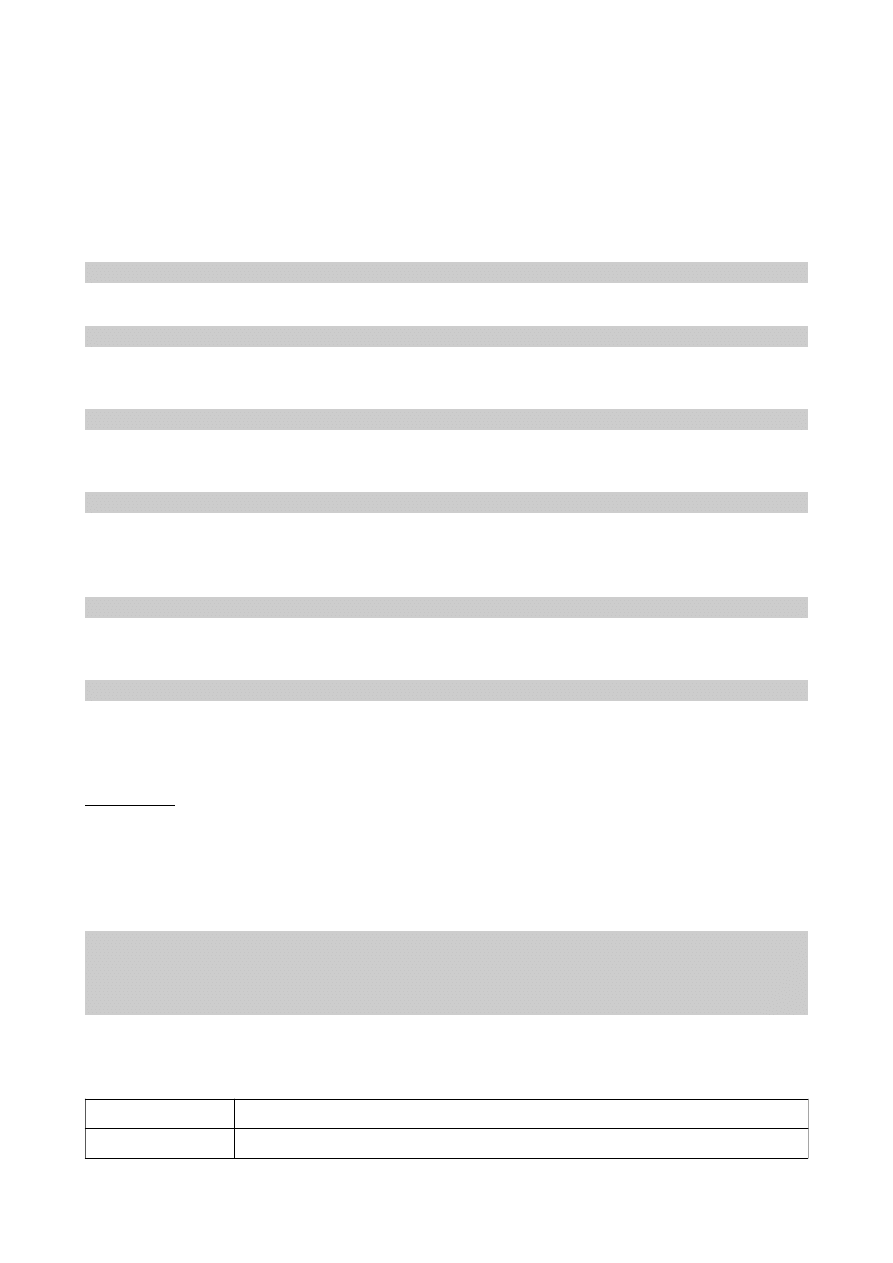
Zmiana standardowych wyj
ść
i wej
ść
(przekierowania)
W czasie wykonywania danego polecenia strumienie danych wyj
ś
ciowych, wej
ś
ciowych i
diagnostycznych mog
ą
zosta
ć
skojarzone z innymi wej
ś
ciami, wyj
ś
ciami ni
ż
domy
ś
lne, dla
okre
ś
lonego polecenia.
Strumie
ń
danych wyj
ś
ciowych przekierowany jest do argumentu (mo
ż
e to by
ć
plik lub
urz
ą
dzenie), natomiast potencjalne bł
ę
dy (strumie
ń
diagnostyczny) w dalszym ci
ą
gu
kierowane b
ę
d
ą
na ekran.
login@nazwa:~$ cat plik1 > plik2
Zawarto
ść
pliku
plik1
przekierowana została to stworzonego automatycznie pliku
plik2
Je
ż
eli
plik2
ju
ż
istniał i posiadał jakie
ś
informacje to zostały one nadpisane!
login@nazwa:~$ cat plik1 plik2 plik3 > plik4
Strumie
ń
danych wyj
ś
ciowych przekierowany jest do argumentu i dopisywany jest na jego
ko
ń
cu (w przypadku pliku). Strumie
ń
diagnostyczny w
ę
druje na ekran terminala.
login@nazwa:~$ cat plik1 >> plik2
Strumie
ń
danych wej
ś
ciowy przekierowany jest z argumentu (pliku) do polecenia, a bł
ę
dy
kierowane s
ą
na ekran.
login@nazwa:~$ mail -s „temat” do_kogo@com.pl < zawartosc
Na okre
ś
lony adres pocztowy z podanym tematem, zostanie wysłana wiadomo
ść
znajduj
ą
ca si
ę
pliku
zawartosc
.
Strumie
ń
zarówno danych wyj
ś
ciowych i diagnostyczny przekierowane s
ą
do argumentu
login@nazwa:~$ cat plik1 >& plik2
Symbol potoku „
|
” stosuje si
ę
do przetwarzania strumieni danych. Mo
ż
liwe jest tworzenie
ła
ń
cuchów polece
ń
, które wzajemnie przerabiaj
ą
dane.
login@nazwa:~$ ls -l /etc/* | more
Bez u
ż
ycia przekierowania wyników komendy
ls
do
more
, mo
ż
na by było zobaczy
ć
tylko
ostatni ekran wyniku listowania zawarto
ś
ci katalogu
/etc/
. Jeszcze lepszym
rozwi
ą
zaniem jest zast
ą
pienie komendy
more
przez
less
, dlaczego?
Zadanie 3: W stworzonym poprzednio katalogu utworzy
ć
plik o nazwie test03. Umie
ś
ci
ć
w
tym pliku list
ę
wszystkich plików ko
ń
cz
ą
cych si
ę
na litery „g” i „h” z katalogu /etc, a
nast
ę
pnie dopisa
ć
do tego pliku list
ę
wszystkich urz
ą
dze
ń
z katalogu /dev w nazwach
których dwie pierwsze litery to „hd”.
Usun
ąć
wszystkie pliki i katalogi tworzone podczas tego laboratorium.
Wreszcie mo
ż
na si
ę
przekona
ć
jakiej domy
ś
lnej powłoki u
ż
ywamy:
login@nazwa:~$ cat /etc/passwd | less
...
jas:x:1000:1000:jas,,,:/root:/bin/
bash
...
Plik ten ma nast
ę
puj
ą
c
ą
konstrukcj
ę
:
login_name:hasło:uid:gid:imie_nazwisko:katalog_domowy:powłoka
login_name
nazwa u
ż
ytkownika w systemie
hasło
zakodowane hasło przypisane do login_name, je
ś
li w tym miejscu stoi
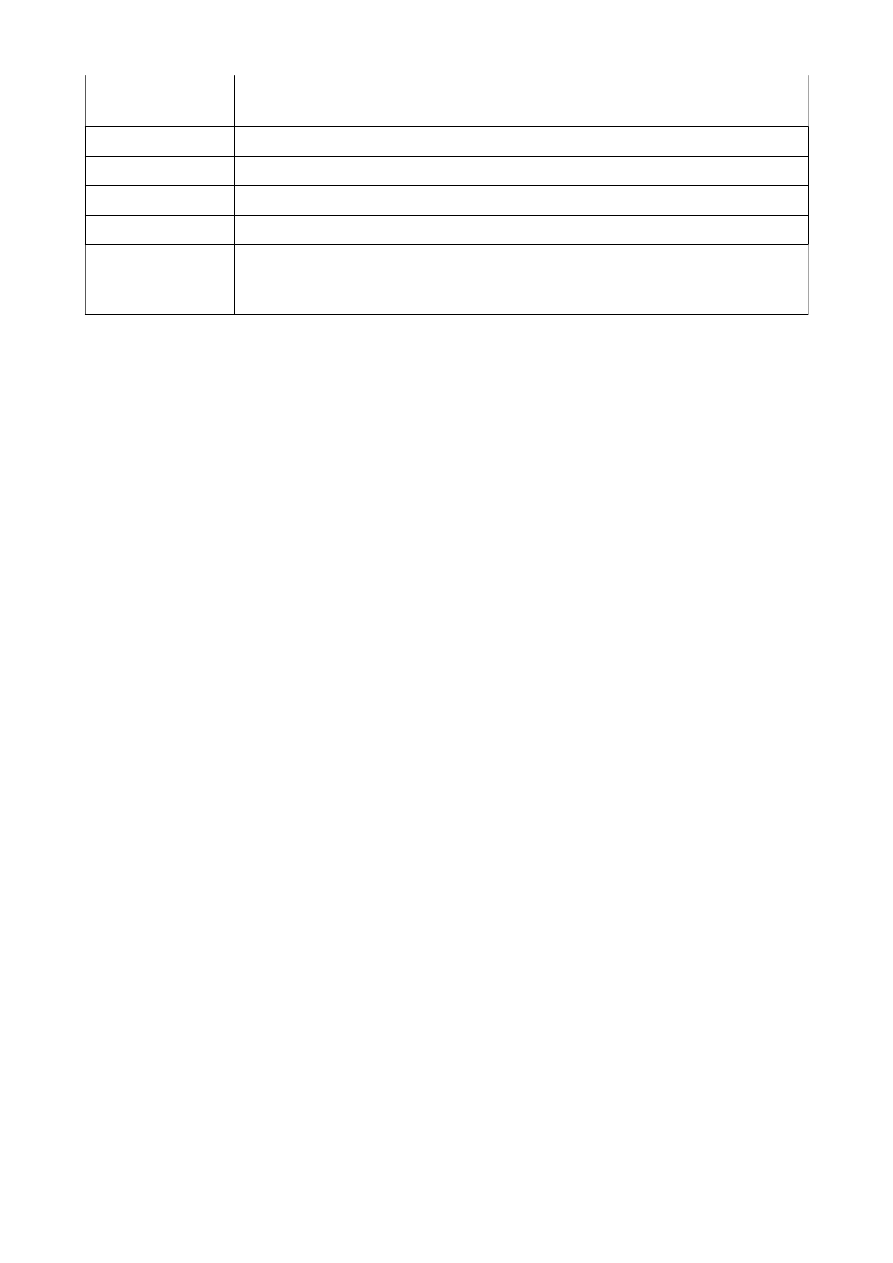
„
x
” oznacza to,
ż
e hasło znajduje si
ę
w zaszyfrowanej postaci w pliku
/etc/shadow
, do którego dost
ę
p maj
ą
tylko administratorzy.
uid
liczbowy identyfikator u
ż
ytkownika
gid
identyfikator grupy do której u
ż
ytkownik nale
ż
y
imię_nazwisko
dane teleadresowe, u
ż
ywane głównie przez programy pocztowe
katalog_domowy
macierzysty katalog u
ż
ytkownika, tworzony podczas zakładania konta
powłoka
domy
ś
lnie uruchamiana powłoka podczas logowania do systemu (nie
ka
ż
dy u
ż
ytkownik musi mie
ć
shellowy dost
ę
p do systemu, czasem jest
to tylko poczta, lub ftp i w tym miejscu jest to okre
ś
lone)
Wyszukiwarka
Podobne podstrony:
sop-2009-lab01
sop-2009-lab06
sop-2009-lab08
sop-2009-lab04
sop-2009-lab05
canada unit sop 2009
sop 2009 lab04
sop 2009 lab08
sop 2009 lab07
sop 2009 lab03
sop 2009 lab02
SYSTEM OCHRON PRAWNEJ Wykla 17[1].10.2009, Dokumenty STUDIA SKANY TEXT TESTY, ADMINISTRACJA UNIWEREK
SOP UE-II 19[1].12.2009, Dokumenty STUDIA SKANY TEXT TESTY, ADMINISTRACJA UNIWEREK WROCŁAW MAGISTER,
SOP UE-I 05[1].12.2009 SW, Dokumenty STUDIA SKANY TEXT TESTY, ADMINISTRACJA UNIWEREK WROCŁAW MAGISTE
SYSTEM OCHRON PRAWNEJ Wykla 17[1].10.2009, Dokumenty STUDIA SKANY TEXT TESTY, ADMINISTRACJA UNIWEREK
więcej podobnych podstron